四设置ppt母版word版本
PPT母版的使用和常见操作
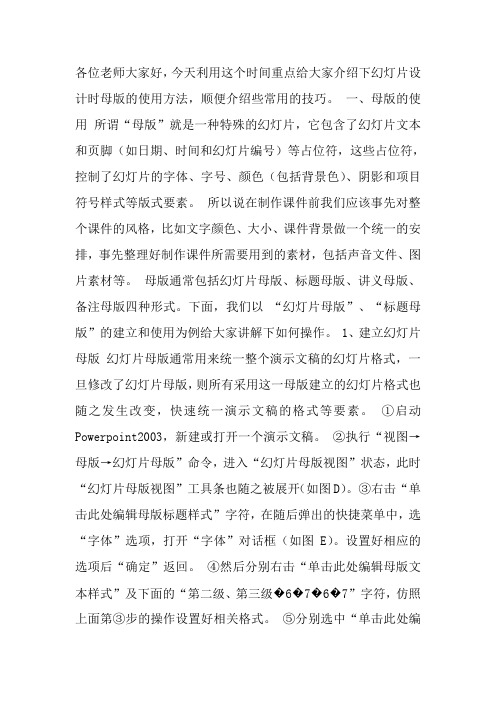
各位老师大家好,今天利用这个时间重点给大家介绍下幻灯片设计时母版的使用方法,顺便介绍些常用的技巧。
一、母版的使用所谓“母版”就是一种特殊的幻灯片,它包含了幻灯片文本和页脚(如日期、时间和幻灯片编号)等占位符,这些占位符,控制了幻灯片的字体、字号、颜色(包括背景色)、阴影和项目符号样式等版式要素。
所以说在制作课件前我们应该事先对整个课件的风格,比如文字颜色、大小、课件背景做一个统一的安排,事先整理好制作课件所需要用到的素材,包括声音文件、图片素材等。
母版通常包括幻灯片母版、标题母版、讲义母版、备注母版四种形式。
下面,我们以“幻灯片母版”、“标题母版”的建立和使用为例给大家讲解下如何操作。
1、建立幻灯片母版幻灯片母版通常用来统一整个演示文稿的幻灯片格式,一旦修改了幻灯片母版,则所有采用这一母版建立的幻灯片格式也随之发生改变,快速统一演示文稿的格式等要素。
①启动Powerpoint2003,新建或打开一个演示文稿。
②执行“视图→母版→幻灯片母版”命令,进入“幻灯片母版视图”状态,此时“幻灯片母版视图”工具条也随之被展开(如图D)。
③右击“单击此处编辑母版标题样式”字符,在随后弹出的快捷菜单中,选“字体”选项,打开“字体”对话框(如图E)。
设置好相应的选项后“确定”返回。
④然后分别右击“单击此处编辑母版文本样式”及下面的“第二级、第三级�6�7�6�7”字符,仿照上面第③步的操作设置好相关格式。
⑤分别选中“单击此处编辑母版文本样式”、“第二级、第三级�6�7�6�7”等字符,执行“格式→项目符号和编号”命令,打开“项目符号和编号”对话框,设置一种项目符号样式后,确定退出,即可为相应的内容设置不同的项目符号样式。
⑥执行“视图→页眉和页脚”命令,打开“页眉和页脚”对话框(如图F),切换到“幻灯片”标签下,即可对日期区、页脚区、数字区进行格式化设置。
⑦执行“插入→图片→来自文件”命令,打开“插入图片”对话框,定位到事先准备好的图片所在的文件夹中,选中该图片将其插入到母版中,并定位到合适的位置上。
ppt20XX如何设置幻灯片母版

本文整理于网络,仅供阅读参考
ppt20XX如何设置幻灯片母版
ppt2010设置幻灯片母版的方法:
单击“开始”菜单,选择“所有程序”,再选择“microsoft office”,点击“microsoft office powerpoint”:
进入ppt后,切换到“视图”选项卡,点击其中的“幻灯片母版”按钮:
此时进入母版,可以看到第一个选项卡已经变成了“幻灯片母版”,同时功能区最右边的按钮也了“关闭母版视图”:我们可先设置一背景。
先从左侧选择一种版本(默认是当前),单击“背景样式”按钮,选择其中的一种背景样式:
然后,我们可以看到正文中已经改变了背景(同时左边也可确认):
然后,我们再选中一个编辑框,并切换到“格式”选项卡,单击其中的“形状轮廓”按钮,从弹出的面板中选择一种颜色(如黄色),并设置相关线型等:
再按需要设置其它格式,设置完成后再切换到“幻灯片母版”选项卡,单击最后面的“关闭母版视图”按钮退出母版编辑模式:返回正常的编辑状态下,可以看到,新建的页都会应用刚才母版设置的效果了:
看了ppt2010如何设置幻灯片母版的人。
ppt2007讲义母版怎样设置

ppt2007讲义母版怎样设置
ppt2007怎么设置讲义母版?PowerPoint2007中的讲义母版用于控制讲义的打印格式。
通过讲义母版我们可以在打印过程中添加日期、页码、页脚和页眉,十分方便。
对于新手来说还是有一定难度,怎么办?下面店铺马上就告诉大家ppt2007设置讲义母版的方法。
ppt2007设置讲义母版的方法
①启动PowerPoint2007,单击菜单栏--视图--讲义母版。
②然后勾选页眉页脚时间页码,当然你可以根据需要进行选择性勾选。
③关闭母版视图,单击office按钮,打印--打印预览。
④将打印内容选为大纲视图。
⑤接下来就可以看到刚刚输入的时间等信息了。
2019-如何整体更换ppt模板word版本 (4页)

本文部分内容来自网络整理,本司不为其真实性负责,如有异议或侵权请及时联系,本司将立即删除!== 本文为word格式,下载后可方便编辑和修改! ==如何整体更换ppt模板篇一:怎样替换或套用其它母版怎样替换或套用其它母版灵活调用模板PowerPoint提供的模板非常丰富,可以根据需要灵活选用:选择“文件”→“新建”,在打开的任务窗格中可以看到它提供了“新建”、“根据现有演示文稿新建”和“根据模板新建”三种调用模板的方式。
“新建”下又有“根据设计模板”和“根据内容提示向导”等方式。
而单击“根据现有演示文稿新建”下的“选择演示文稿”,可以将现有演示文稿作为模板建立新文件。
“根据模板新建”下则有“通用模板”和“上的模板”等多种选择,单击“通用模板”可以打开“模板”对话框,选用系统安装的各种模板。
网络模板上文已经做过介绍,这里不再重复。
灵活选用幻灯片模板PowerPoint XP之前版本调用模板很死板,演示文稿中的幻灯片只能应用同一种模板。
PowerPoint XP对此作了很大的改进,你可以给演示文稿中的幻灯片选用各种模板:首先选中“视图”菜单下的“任务窗格”,打开“幻灯片设计”任务窗格。
并在“普通”视图下选中要应用模板的幻灯片(如果有多个幻灯片要应用同一模板,可以按住Ctrl键逐个选择),最后再将鼠标指向任务窗格中显示的某个模板,单击右侧的下拉按钮打开菜单,选择其中的“应用于选定幻灯片”即可。
快速应用配色方案不知道大家注意过没有,在PowerPoint中的“配色方案”其实是一种特殊的模板,如果你想将某个配色方案应用于多个幻灯片,可以按住Ctrl键选中“幻灯片”窗口中的多个幻灯片,然后单击“幻灯片设计”任务窗格中的“配色方案”,最后单击任务窗格中你喜欢的“配色方案”,则所选幻灯片就会使用这个配色方案。
如果你想将设计模板、动画方案或文字版式快速应用于多个幻灯片,也可以使用这个技巧。
右键新建自己的文件先进入C:\Documents and Settings\名\Templates文件夹下,右击,选择“新建”→“PowerPoint演示文稿”新建一个PowerPoint文件,再双击此文件,然后对其中颜色、字体等进行自行定义。
ppt2007母版与版式设置

ppt2007母版与版式设置
想在ppt2007中制作不同版式下的幻灯片母版,要怎么怎么做,要怎么设置?下面由店铺向你推荐ppt2007母版与版式设置教程,希望你满意。
ppt2007母版与版式设置教程如下:
ppt每个幻灯片都有一个“版式”,也就是模板的意思。
单击右键选择“版式”,ppt会自动弹出“office主题”,可以知道当前的版式,也可以轻松的切换成其他版式。
现在我将“标题幻灯片”版式的母版设置为背景颜色为蓝色渐变,将“标题和内容”版式增加一个logo图片。
我们切换到“幻灯片母版”状态下。
左侧列出了所有版式的母版,我们可以看出有不同的两类,第一章幻灯片母版是针对所有幻灯片的,而其他则是针对不同的版式。
我们找“到标题幻灯片”,单击右键,选择“背景”,将背景设置为蓝色渐变。
找到“标题和内容”版式的幻灯片,单击菜单栏中的“插入”-“图片”,选择需要插入的logo图片。
选择菜单栏中的“幻灯片母版”-“关闭幻灯片母版”,回到普通视图状态下。
我们看到左侧的幻灯片列表中,已经按照我们修改的显示出来了。
ppt2007母版与版式设置将本文的Word文档下载到电脑,方便收藏和打印推荐度:点击下载文档文档为doc格式。
幻灯片PPT中如何使用母版(模板)
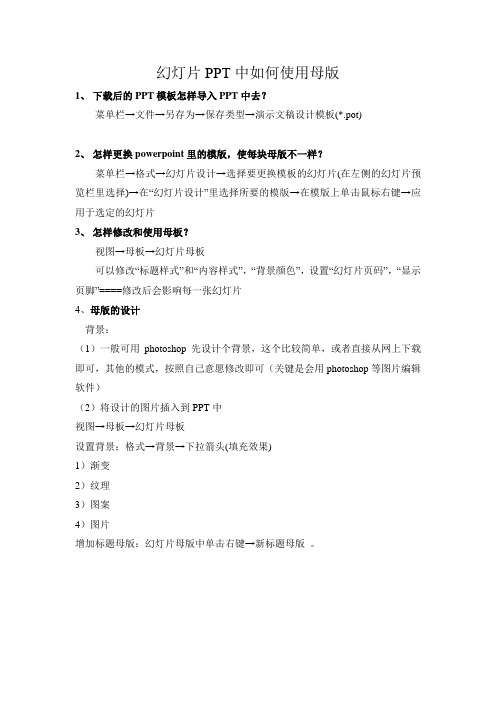
幻灯片PPT中如何使用母版
1、下载后的PPT模板怎样导入PPT中去?
菜单栏→文件→另存为→保存类型→演示文稿设计模板(*.pot)
2、怎样更换powerpoint里的模版,使每块母版不一样?
菜单栏→格式→幻灯片设计→选择要更换模板的幻灯片(在左侧的幻灯片预览栏里选择)→在“幻灯片设计”里选择所要的模版→在模版上单击鼠标右键→应用于选定的幻灯片
3、怎样修改和使用母板?
视图→母板→幻灯片母板
可以修改“标题样式”和“内容样式”,“背景颜色”,设置“幻灯片页码”,“显示页脚”====修改后会影响每一张幻灯片
4、母版的设计
背景:
(1)一般可用photoshop先设计个背景,这个比较简单,或者直接从网上下载即可,其他的模式,按照自己意愿修改即可(关键是会用photoshop等图片编辑软件)
(2)将设计的图片插入到PPT中
视图→母板→幻灯片母板
设置背景:格式→背景→下拉箭头(填充效果)
1)渐变
2)纹理
3)图案
4)图片
增加标题母版:幻灯片母版中单击右键→新标题母版。
【推荐下载】ppt母版设置教程-精选word文档 (5页)
本文部分内容来自网络整理,本司不为其真实性负责,如有异议或侵权请及时联系,本司将立即删除!== 本文为word格式,下载后可方便编辑和修改! ==ppt母版设置教程篇一:如何修改和编辑PPT母版如何修改和编辑PPT母版方法/步骤1单击“开始”菜单,选择“所有程序”,再选择“Microsoft Office”,点击“Microsoft Office PowerPoint201X”:2进入PPT后,切换到“视图”选项卡,点击其中的“幻灯片母版”按钮:3此时进入母版,可以看到第一个选项卡已经变成了“幻灯片母版”,同时功能区最右边的按钮也了“关闭母版视图”:4设置一背景。
先从左侧选择一种版本(默认是当前),单击“背景样式”按钮,选择其中的一种背景样式:5然后,我们可以看到正文中已经改变了背景(同时左边也可确认):6然后,我们再选中一个编辑框,并切换到“格式”选项卡,单击其中的“形状轮廓”按钮,从弹出的面板中选择一种颜色(如黄色),并设置相关线型等:7再按需要设置其它格式,设置完成后再切换到“幻灯片母版”选项卡,单击最后面的“关闭母版视图”按钮退出母版编辑模式:8返回正常的编辑状态下,可以看到,新建的页都会应用刚才母版设置的效果了:篇二:如何使用PPT母板ppt母版怎么用在PPT文件中,进入到幻灯片母版编辑模式(视图菜单下选择“母版”,再选择“幻灯片母版”),然后直接编辑这个幻灯片母版,设置标题的字体,再通过自定义动画,设置标题的显示效果,其它文字一样设置。
编辑好幻灯片母版后,再插入一个新标题母版,同样设置好想要的显示效果,然后退出母版编辑模式(关闭母版视图),回到幻灯片编辑模式,则每张幻灯片效果都会跟幻灯片母版,每张标题幻灯片都会跟标题母版设置的效果一样。
什么是ppt母版PPT母板就是一个模板,不用每张投影都去修改,只需要修改这一个母板,所有的投影片就都会跟着改变~修改方法:视图-母板-讲义片母板打开PPT母板,怎么那么多格式啊?到底用那一个呢??PPT母版是一个最基本的概念,首先从字面上来理解,"母"有孕育的意思,即在母版中插入了一张图片,新建的幻灯片同样会保留母版中插入的图片,这也就是PPT母版的根本概念了。
新建幻灯片母版版式_新建幻灯片母版版式设置教程
新建幻灯片母版版式_新建幻灯片母版版式设置教程版式是幻灯片的灵魂,想学好幻灯片,从设置幻灯片版式开始,那么想要新建幻灯片的母版版式,需要怎么操作?下面就由店铺为你带来新建幻灯片母版版式教程,希望你喜欢。
新建幻灯片母版版式教程一般情况下,我们启动PowerPoint后新建一个空白的演示文稿,其实这些版式还可以自己定制。
切换到“视图”选项卡,点击工具栏上的“幻灯片母版”进入母版视图,这时可以发现,上面“版式”菜单中的所有版式都在左侧显示。
其中第一张幻灯片,控制着整套版式模板的颜色、字体、背景等,在第一张幻灯片中所做的改变,将会应用到所有的幻灯片中。
在其他幻灯片中所做的修改,则只在应用了该版式的幻灯片中有效。
除了在已有版式上修改完,我们还可以全新创建一个自己的版式。
在“幻灯片母版”选项卡上,点击工具栏“插入版式”按钮,即可在当前幻灯片上增加一个新版式。
可以将其中默认已有的版块删除掉。
然后点击工具栏上的“插入占位符”,从下拉菜单中选择要插入的版面元素,如内容、文本、图片、图表等。
除了方方正正的占位符之外,还可以加入不规则形状的占位符。
点击“插入占位符”,选择“SmartArt”(以下操作同样适用于其他版面元素),然后在幻灯片中绘制一个SmartArt图形。
选中这个SmartArt图形,切换到“绘图工具-格式”选项卡,点击工具栏“编辑形状→更改形状”,就可以为此SmartArt选择一个有趣的不规则图形了。
这样,一个定制的三栏带不规则版面的幻灯片版式就制作完成了,这是默认版式中所没有的。
点击“关闭母版视图”返回正常视图,就可以应用自定义的版式啦。
上面是版式的定制。
对于模板来说,还有很多的内容添加,最常见的是背景图。
同上方法,进入幻灯片母版界面,这时可以有三种方法导入背景图片。
一种方法是切换到“插入”选项卡,再点击“图片”,选中准备好的背景图插入即可。
另一种方法就是在其他软件中选中图片并按Ctrl+C键复制,再返回PowerPoint中按Ctrl+V键粘贴即可。
ppt母版怎么制作
PPT母版怎么制作PowerPoint(简称PPT)是一种常用的演示文稿制作工具,而PPT的母版则是用来统一控制演示文稿中所有幻灯片布局、字体、颜色等元素的设计模板。
在制作PPT时,使用母版可以提高工作效率,保持演示文稿风格的一致性。
本文将介绍如何制作PPT母版的步骤和技巧。
1. 打开PPT软件首先,打开你的PowerPoint软件。
在“开始”菜单或桌面上找到PPT图标,双击打开。
2. 创建新的演示文稿在PPT软件中,点击“文件”选项卡,然后选择“新建”来创建一个新的演示文稿。
3. 进入母版视图在创建好的演示文稿中,点击顶部菜单栏中的“视图”选项卡,然后选择“母版视图”。
母版视图是用于设计和编辑PPT母版的界面。
4. 设计母版布局在母版视图中,你可以通过调整布局、添加文本框、插入公司Logo等方式来设计自己的母版。
以下是一些建议和步骤:•选择布局:在母版视图的左侧,有一个“幻灯片母版”面板,你可以在这里选择各种不同的布局样式。
选择一个你喜欢的布局,然后在母版上进行编辑。
•调整文本框:使用“插入”选项卡上的“文本框”工具,在母版上添加并调整文本框的大小和位置。
这些文本框将在新的幻灯片中自动出现,并带有预设的字体和字号。
•自定义字体和颜色:在顶部菜单栏中的“主页”选项卡中,可以更改文本的字体、大小和颜色。
你还可以使用“设计”选项卡中的主题和配色方案来为母版选择不同的风格。
5. 添加页眉和页脚母版中的页眉和页脚可以在幻灯片中显示每个页面的标题、日期、页码等信息。
要添加页眉和页脚,请按照以下步骤进行操作:•在母版视图的“幻灯片母版”面板上,点击顶部菜单栏中的“视图”选项卡,然后选择“标尺”。
•在幻灯片顶部和底部分别绘制水平线段,用于定义页眉和页脚的区域。
•在顶部面板上的页眉区域和底部面板上的页脚区域中,插入文本框并添加所需的内容,如标题、日期和页码。
6. 保存和使用母版当你完成PPT母版的设计后,点击顶部菜单栏中的“文件”选项卡,然后选择“保存”。
【参考文档】ppt自动页码怎么设置word版本 (4页)
本文部分内容来自网络整理,本司不为其真实性负责,如有异议或侵权请及时联系,本司将立即删除!== 本文为word格式,下载后可方便编辑和修改! ==ppt自动页码怎么设置篇一:快速为ppt每页幻灯片添加页码在演示PowerPoint的时候,通常都想着讲稿的内容怎样说,就忘记了PPT幻灯片的总页数,特别是页数多的时候,花在前面部分幻灯片的时间多了,后面的内容就不够时间讲了。
如果可以在Powerpoint幻灯片里显示总页数就好了,但是PowerPoint201X并不能够像它的两个“兄弟”Word与Excel那样直接通过在页眉或者页角里插入总页数的方法来给所有幻灯片都加上页数,那怎么办呢?其实我们可以在幻灯片母版上动动手脚就可以实现这一功能了。
第一步:打开做好的PowerPoint201X文件,首先要为每页幻灯片加入编号(相当于Word中的页码)。
点击菜单“插入”->“幻灯片编号”,选择“幻灯片编号”,然后点选“全部应用”。
第二步:接下来看看整个Powerpoint201X总共有多少页,例如这个PowerPoint有10页,然后我们就要进入幻灯片母版状态对母版进行编辑。
点击菜单“视图”->“母版”->“幻灯片母版”进入母版状态,第三步:观察幻灯片母版,母版的左下角有一个叫“数字区”的地方,用鼠标点击一下就可以进行编辑。
移动光标到“<#>”符号的后面,然后输入“/10”,当然,“/10”这部分你可以改成自己想要的形式,如“共10页”等等。
第四步:编辑完成后,点击菜单“视图”->“普通”,退出母版状态,并保存整个文件。
这样我们就可以在每一页的页码后看见自己所设定的总页数了。
当你增删Powerpoint201X的页数时,记得更改这里的设置,因为这里不能自动识别PowerPoint的总页数。
篇二:word201X页码设置及自动生成目录页码设置插入指定页的页码前,要先把指定页以前的页与指定页以后页用分节符分开。
- 1、下载文档前请自行甄别文档内容的完整性,平台不提供额外的编辑、内容补充、找答案等附加服务。
- 2、"仅部分预览"的文档,不可在线预览部分如存在完整性等问题,可反馈申请退款(可完整预览的文档不适用该条件!)。
- 3、如文档侵犯您的权益,请联系客服反馈,我们会尽快为您处理(人工客服工作时间:9:00-18:30)。
第九章制作PPT
9.2 美化教学PPT文档
9.2.1设置母版
本节主要内容:
●什么是幻灯片的母版
●为什么使用幻灯片母版
●母版的类型及各自作用
●幻灯片母版的设计与应用
(1)什么是幻灯片的母版
母版是存储有关应用的设计模板信息的幻灯片,包括字形、占位符大小和位置、背景、对象、页面的页眉页脚、动画等。
新建的幻灯片与母版设定的模板样式一致。
(2)为什么使用幻灯片母版
因为每一张幻灯片都会自动带上幻灯片母版,所以使用幻灯版的最大好处就是可以把每一张幻灯上都有的东西抽取出来,集中放到母版上,这样方便编辑和管理。
幻灯片的修改是一对一的修改,你改一个幻灯片,只是当前幻灯片有效。
幻灯片母版的修改是一对多的修改,你修改了母版,所有应用了母版的幻灯片都有效。
所以幻灯片母版一般被使用来:
●添加幻灯片的附加信息,如版权张数修改日期等
●幻灯片的界面设计
●幻灯片的整体导航(链接)
(3)母版的类型及各自作用
母版有3 种类型:
母版视图
●讲义母版:一般不会设置,幻灯片按讲义打印时,才会以讲义母版
的样式进行打印。
●备注母版:只对幻灯片的备注起作用
●幻灯片母版:对幻灯片起作用,这也是我们主要设计和重点要讲解
的地方。
(4)幻灯片母版的设计与应用
在进行模板设计时,一般需要设计以下几个关键页——封面、目录页、过渡页、正文页以及封底。
下面我们以封面页和正文页的设计为例来讲解,如何进行母版的设计。
模板关键页面设计
封面
正文页
①新建一空白演示文稿,点击设计/幻灯片大小,设置幻灯片的长宽比。
如果需要自定幻灯片宽高尺寸或方向,可选择“自定义幻灯片大
小”,在弹出的的“幻灯片大小”对话框中设置。
设置完成后点击文件/保存,将文件进行保存。
幻灯片大小
②点击视图/幻灯片母版,页面跳转到幻灯片母版视图中。
幻灯片母版
幻灯片母版编辑界面
在上图中显示的是标题幻灯片,也就是幻灯片的首页、封面页。
将左侧导航缩略图的滚动条向上拉。
我们可以看到母版页的层次关系。
幻灯片母版结构
通过观察我们会发现在我们这个案例中,封面、目录页、过渡页、正文页以及封底它们的设计各不相同,因而我们在这里可以不需要对幻
灯片母版(即最上一层母版)进行设计。
封面页设计
③首先来设计标题母版幻灯片,一般在标题幻灯片母版中我们常做的
操作就是设置主副标题的字体字号。
在这里我们要对标题幻灯片母
版的版式做重新的设计,因而首先将该页面中的所有内容删除。
让
其成为空白页。
标题幻灯片母版
④绘制形状。
使用插入/形状,选择矩形和椭圆,在页面上绘制出如下
所示的效果。
绘制形状
⑤添加文字。
在页面上输入文字。
效果如图。
其中“PPT技能分享系
列”使用了艺术字,并添加了文字跟随路径效果。
“PPT”和“技能概要”使用了艺术字,并对其填充和轮廓做了设置,同时添加阴影效果。
“信息职业技术学院”是直接在矩形中输入的文字。
添加文字
⑥插入图片。
使用插入/图片,将素材文件夹中的“logo.png”图片插
入进来,并放置到合适位置。
效果如图。
到此标题幻灯片设置完毕。
插入图片
正文页母版设计
⑦我们将标题和内容母版页中的所有对象删除,使其成为空白页。
在
这个页面上我们来设计制作正文页母版。
标题和内容母版页
⑧重命名版式。
你可以对这些母版页的名字进行重命名,以方便日后
的操作。
选中需要重命名的幻灯片母版,鼠标右键,弹出右键菜单,选择重命名版式,弹出“重命名版式”对话框,更改版式名称,点击重命名。
当鼠标再次放到幻灯片上时即可发现版式名称已更改成功。
重命名版式
⑨添加形状与文字。
使用形状命令中的矩形和线工具绘制页面中的图
形。
使用文本框命令为页面添加文字并设置其颜色和字体字号,效果如下。
添加形状与文字
⑩插入图片。
使用插入/图片, 将素材文件夹中的“学校logo.png”图片插入进来,并放置到合适位置,效果如图。
插入图片
⑪插入内容。
我们可以在正文页母版中对页面中的文本内容做统一设置,这时就需要选择幻灯片母版/插入占位符/内容。
按住鼠标左键在页面中拖出内容框。
插入文本内容
⑫修改内容框。
我们将内容框中的字体类型设置为“微软雅黑”,段落间距设置为“1.5倍”。
删除“单击此处编辑母版文本样式”之前的项目符号,并将该段文本的字号设置为24;第二级文本字号设置为18,并更改项目符号;第三级文本字号设置为14,去掉项目符号。
删除第四级和第五级。
效果如图。
修改内容框
⑬插入页码。
如果希望在PPT中显示页码,可以勾选幻灯片母版/页脚,此时在幻灯片底部就会出现三个文本框,删除前两个,将最后一个内容为<#>的文本框底部居中即可。
此时正文页母版设计完成。
插入页码
⑭当所有的母版都设计完成后,点击关闭母版视图,跳转到普通视图。
此时你会发现封面页版式就出现在第一张幻灯片中。
幻灯片母版页
关闭母版视图
首页幻灯片
母版的应用
⑮在左侧导航缩略图中,选择第一张幻灯片按回车新增一张幻灯片,目录页就出现了(页面出现的顺序与你在母版中设计的顺序有关)。
⑯再新增一张幻灯片,你会发现还是目录页,这是我们可以选中该幻灯片缩略图,鼠标右键/版式,在office主题中选择过渡页。
这时第3
张幻灯片就变成了过渡页的版式。
同理,我们可以使用母版中的不
同版式来完成我们PPT的制作了。
幻灯片页面
更改版式
更改后效果
小结:
本节我们主要针对幻灯片母版进行了详细的讲解,在日常应用中,我们还可以结合后面章节的内容为母版添加各种不同的对象以及动画效果。
使母版应用起来更加便捷。
另外需注意,幻灯片母版只能在幻灯片母版视图下才能修改。
练习:
根据所提供的素材,结合本节所学内容,完成幻灯片母版的制作,注意需包含封面、目录页、过渡页、正文页、封底的设计,设计风格和形式不限。
